| Функции и ее синтаксис | Назначение функции |
| БДСУММ(Список; Поле; Критерий поиска) | Суммирует числа в поле (столбце) записей базы данных, удовлетворяющих условию |
| БСЧЕТ(Список; Поле; Критерий поиска) | Подсчитывает количество ячеек в столбцах списка или базы данных, содержащих числа, удовлетворяющих критерию |
| ДСРЗНАЧ(Список; Поле; Критерий поиска) | Вычисляет среднее всех значений поля (столбца) списка, удовлетворяющих заданным условиям |
ЗАДАНИЕ1.
1. Создайте в Excel таблицу следующего содержания:
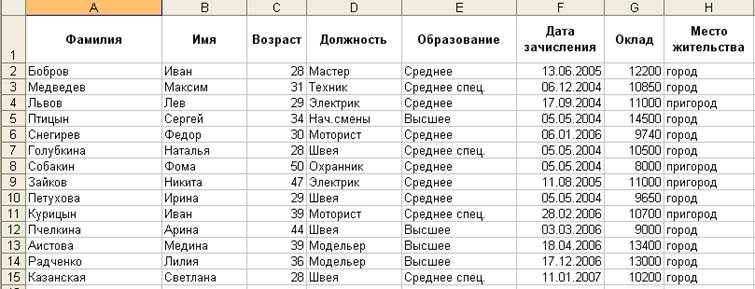
2. Используя форму данных, добавьте в список еще две записи с реквизитами:

3. Используя форму данных, найдите информацию о Голубкиной и измените размер ее оклада на 12300.
4. Используя форму данных, просмотрите все данные списка о швеях, чьи оклады превышают 9500 руб.
5. Используя Автофильтр, отобразите все данные списка по лицам, имеющим высшее образование.

6. Используя Автофильтр, отобразите все данные списка по мотористам, имеющим среднее образование.

7. Присвойте имя (например, Ателье) диапазону ячеек, содержащему все данные списка (включая заглавную строку).
8. Вставьте перед диапазоном со списком девять пустых строк.
9. В ячейки А1:H1 скопируйте шапку таблицы.

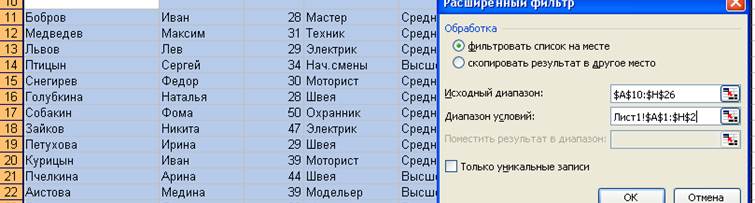 10. С помощью расширенного фильтра отобразите все данные лиц, имеющих высшее образование, используя для области критериев ячейки A1:H2. Изменив область критериев, отобразите все данные списка по электрикам.
10. С помощью расширенного фильтра отобразите все данные лиц, имеющих высшее образование, используя для области критериев ячейки A1:H2. Изменив область критериев, отобразите все данные списка по электрикам.
11. Внесите изменение в область критериев, чтобы отобразить лишь записи списка, в которых размер оклада составляет от 9600 до 12500 руб.
12. Используя Расширенный фильтр, поместите в любую свободную (пустую) область рабочего листа все данные списка по лицам, зачисленным в 2004 г., предварительно изменив область критериев, либо создав новую.

13. Измените область критериев, добавив в качестве критерия одну должность – швея.
14. Для заданного критерия отбора, т.е. критерия швея, вычислите общую сумму:
o в ячейку В6 введите формулу расчета суммы БДСУММ, используя Мастер функций. Для указания диапазона базы данных выберите имя соответствующего диапазона (Ателье), для задания поля укажите ячейку с названием поля Оклад, для задания диапазона критериев также воспользуйтесь мышью;
o в ячейку В5 введите текст “Сумма по критерию швея”.
15. Используя функцию БСЧЕТ, подсчитайте в ячейке С6 количество окладов. Имя поля, указанного в окне Мастера функций, оставьте прежним. В ячейку С5 введите текст “Количество окладов”.
16. Используя функцию ДСРЗНАЧ, определите в ячейке Е6 средний оклад швеи. Введите в ячейку Е5 текст “Средний оклад швеи”.

17. Подсчитайте сумму окладов и количество записей по сотрудникам, имеющим высшее образование, изменив область критериев.
 2015-06-28
2015-06-28 1412
1412
